导读 在生活和工作中,电脑和手机已成为不可或缺的必备工具,关于电脑和手机上的一些程序很多小伙伴经常都会遇到一些疑难杂症。 怎么使用Z
在生活和工作中,电脑和手机已成为不可或缺的必备工具,关于电脑和手机上的一些程序很多小伙伴经常都会遇到一些疑难杂症。
怎么使用Zotero添加彩色标签呢?可能有的朋友还不会,那么还不会的朋友可以来和小编一起学习一下使用Zotero添加彩色标签的方法哦,希望通过本篇教程的学习,能够帮助大家更好地了解Zotero这款软件。
首先,打开Zotero软件,进入主界面,在这里,我们随机点击一篇文献举例说明。
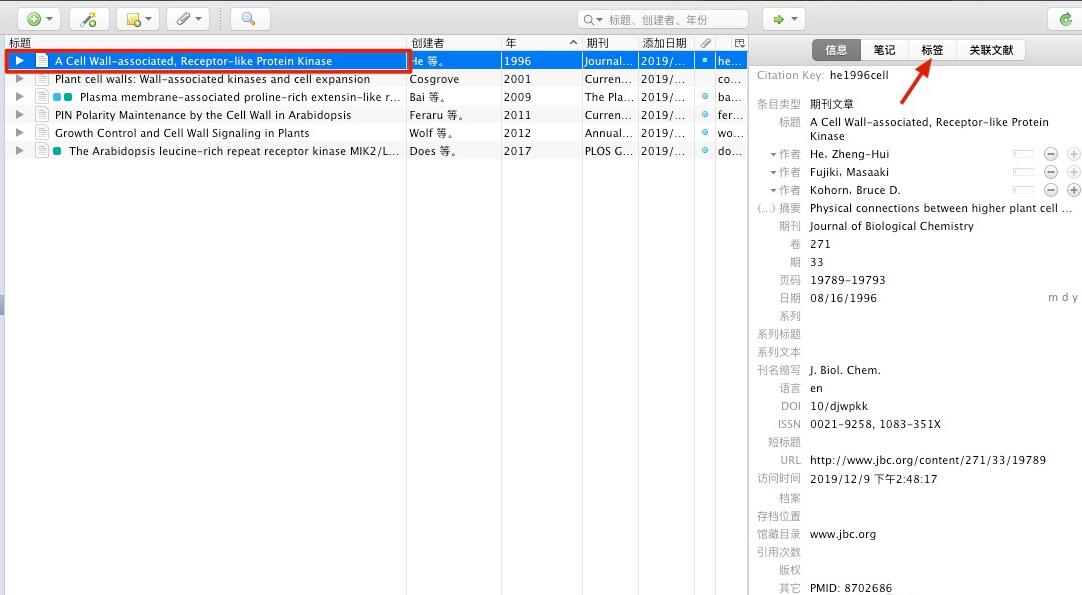
让后点击标签,进入标签添加页面。点击add,可以添加标签
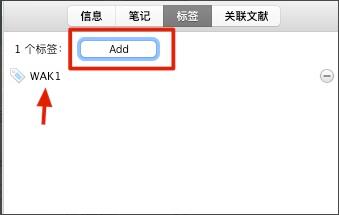
我们随便添加一个标签RLK。
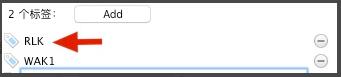
然后我们对RLK标签增加颜色,选择左下角标签栏中的RLK
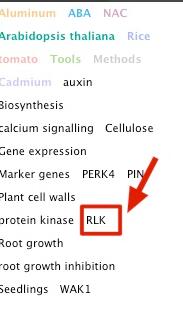
点击后,然后右键,出现菜单。点击指派颜色。
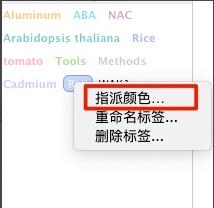
然后跳出对话框,进行颜色的选择。
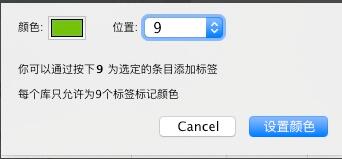
点击确定之后,就会变成彩色。
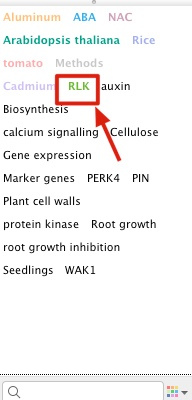
这样就完成了颜色标签的添加,而且你的文献条目前面有个绿色的小方块出现,表示含有这个标签。

以上就是小编为大家分享的使用Zotero添加彩色标签的方法,有需要的朋友可以来看看哦。